在使用百度网盘时,会将一些图片存储在网盘内保存。那么,百度网盘中的照片怎么下载到手机相册内?接下来小编就使用苹果手机(安卓手机操作一致),介绍保存百度网盘照片到手机相册的步骤。

工具/原料
手机:iPhone7、系统版本:iOS12.4
百度网盘版本:10.0.30
一、单张照片保存
1、解锁手机进入系统后,打开手机的百度网盘应用进入。

2、进入主界面,在常用服务中,选择相册的图标进入。

3、点击后,可以看到百度网盘存储的照片,选择需要下载的照片进入。

4、点击进入后,选择下方的“下载”的选项。
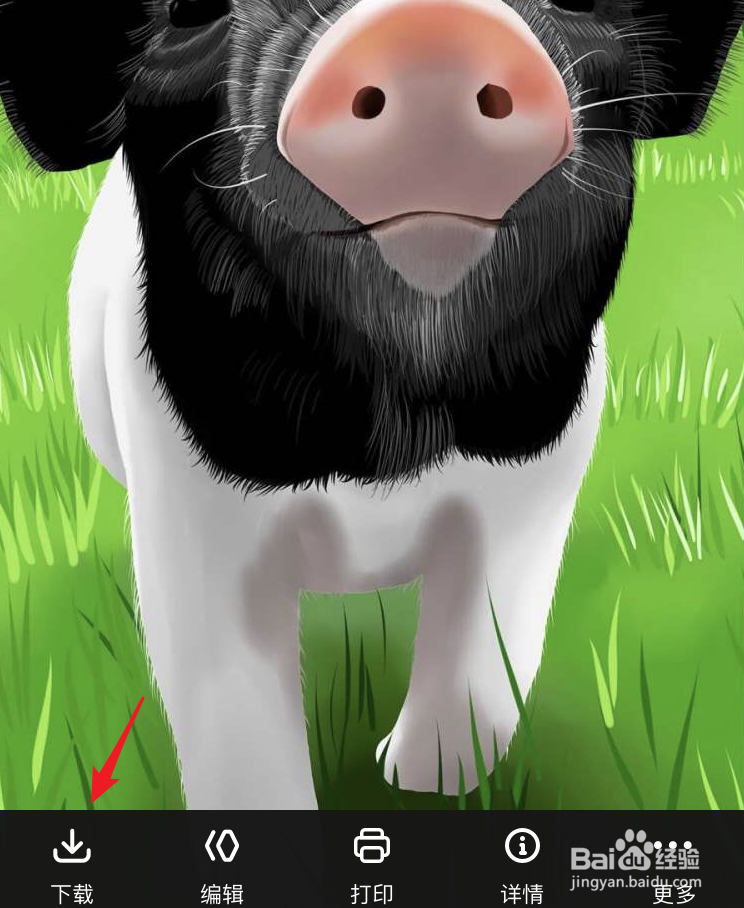
5、点击后,页面会提示“已添加至传输列表”。等待传输完毕,即可保存到手机相册。

二、批量保存照片
1、如果需要保存多张照片,可以在照片界面,长按任意一张照片。

2、长按后,勾选需要下载的照片,点击下方的“更多”选项。

3、点击后,在弹出的窗口内,点击“下载”的选项。

4、点击后,页面会提示操作成功。选中的照片,就会进行下载。

三、查看保存照片进度
1、如果需要查看保存进度,也可以在网盘主界面,点击右上方的传输图标。

2、点击后,在保存至手机下方,就可以查看到照片的传输进度。
